Ujumuishaji wa API ya Kalenda ya GRANDSTREAM ya Google
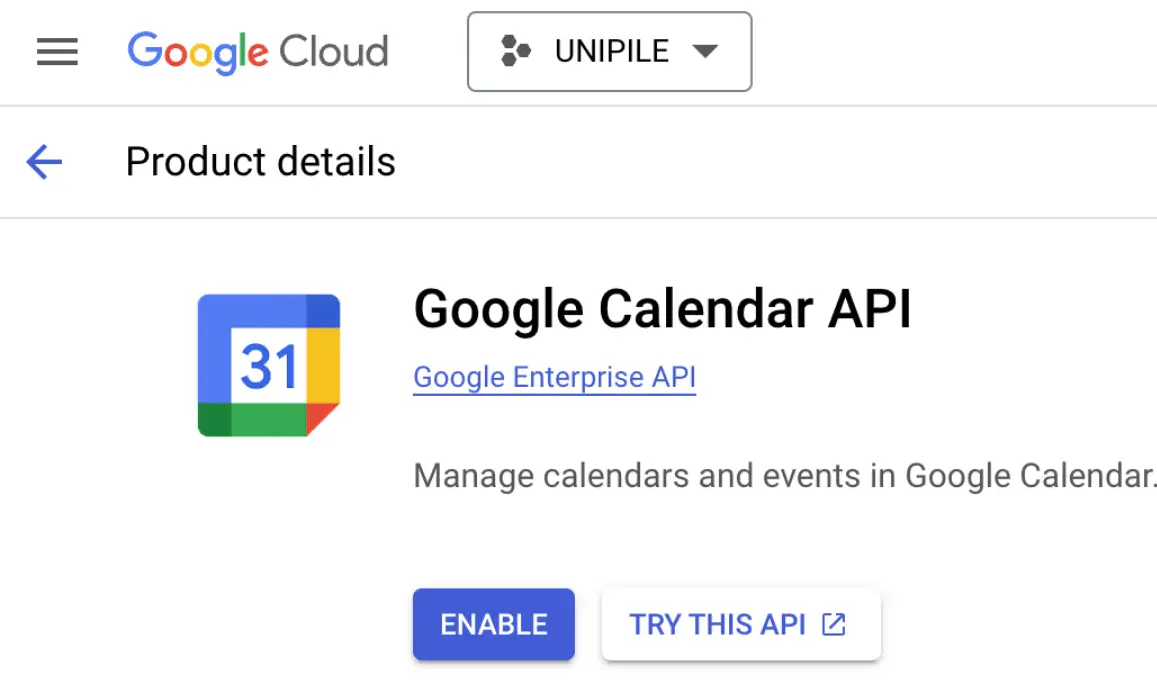
Vipimo
- Jina la Bidhaa: Google Calendar API Integration
- Mahitaji: Akaunti ya Google iliyo na Workspace imewashwa, kifaa cha Grandstream kinachotumia muunganisho wa API ya Kalenda ya Google
Maswali Yanayoulizwa Mara kwa Mara
- Swali: Je, ni mahitaji gani ya kusanidi muunganisho wa API ya Kalenda ya Google?
- Jibu: Unahitaji Akaunti ya Google ambayo Workspace imewashwa na kifaa cha Grandstream kinachotumia ujumuishaji wa API ya Kalenda ya Google.
- Swali: Ninawezaje kuwezesha API ya Kalenda ya Google kwa mradi wangu?
- J: Fikia Google Cloud Marketplace, tafuta Kalenda API, chagua mradi wako, na uwashe API.
- Swali: Usanidi wa idhini ya OAuth ni nini?
- J: Usanidi wa idhini ya OAuth unahusisha kusanidi aina za watumiaji, vikoa vilivyoidhinishwa, maelezo ya mawasiliano ya msanidi programu, na upeo wa API kwa ajili ya ujumuishaji.
UTANGULIZI
Mwongozo huu unaonyesha hatua zinazohitajika ili kuunda muunganisho wa API kati ya Kalenda ya Google na vifaa vinavyotumika vya Grandstream. Ili kusanidi muunganisho huu kwa mafanikio, mtumiaji anahitaji kuwa na Akaunti ya Google ambayo Workspace imewashwa ili kufikia API ya Google Workspace, na kifaa cha Grandstream kinachoauni ujumuishaji wa API ya Kalenda ya Google.
UWEKEZAJI WA API YA GOOGLE
Unda Mradi wa Wingu la Google
Ili kutumia API ya Google Workspace, mtumiaji anapaswa kufikia Google Cloud Console na kuunda mradi, ili kufanya hivyo, tafadhali fuata hatua zilizo hapa chini:
- Tafadhali fikia Google Cloud Console kwa kutumia kiungo kifuatacho: https://console.cloud.google.com/
- Ingia kwa kutumia akaunti yako ya Google ikiwa bado hujafanya hivyo.
- Ukishaingia, bofya jina la shirika lako ili kufungua orodha ya miradi, kama inavyoonyeshwa kwenye picha ya skrini iliyo hapa chini
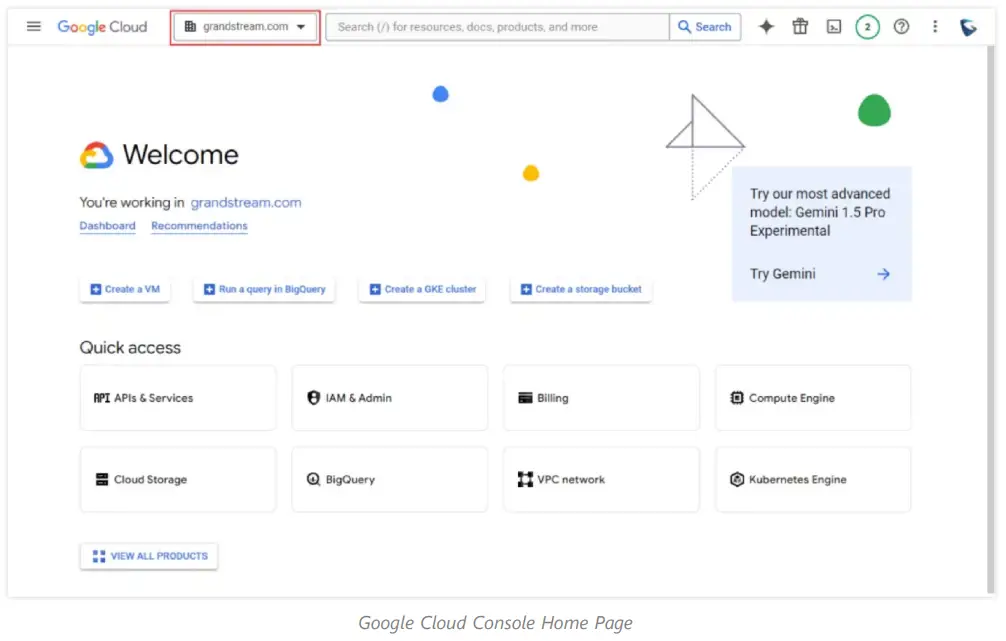
- Bofya kwenye "Mradi Mpya" ili kuunda mradi mpya
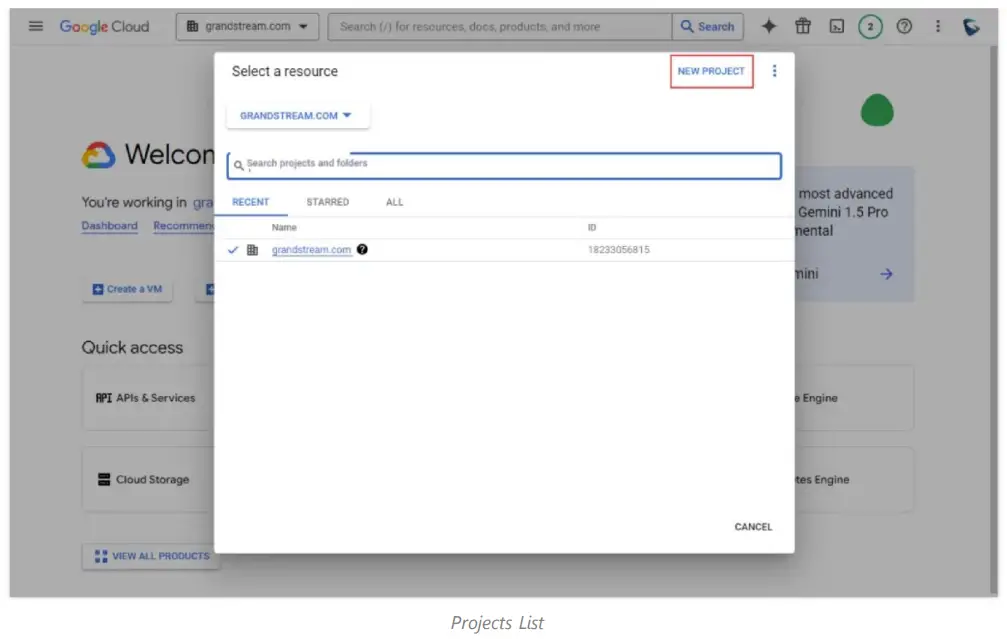
- Ingiza jina la mradi na ubonyeze "Unda"
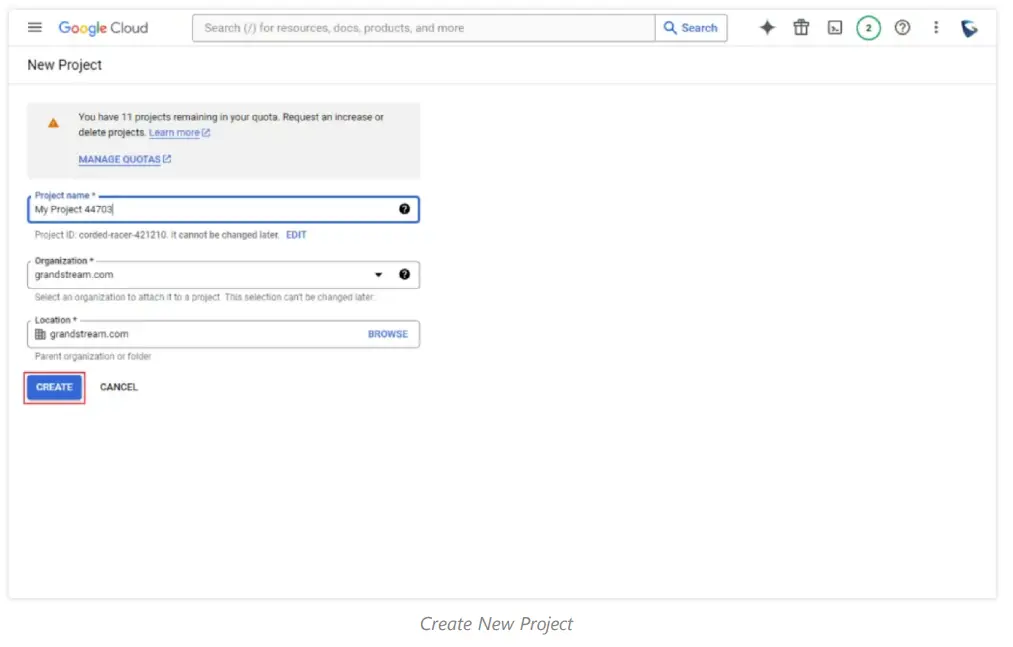
Washa API ya Kalenda ya Google
- Kwa kutumia kiungo kifuatacho https://console.cloud.google.com/marketplace fikia soko la Wingu la Google na utafute "Kalenda"
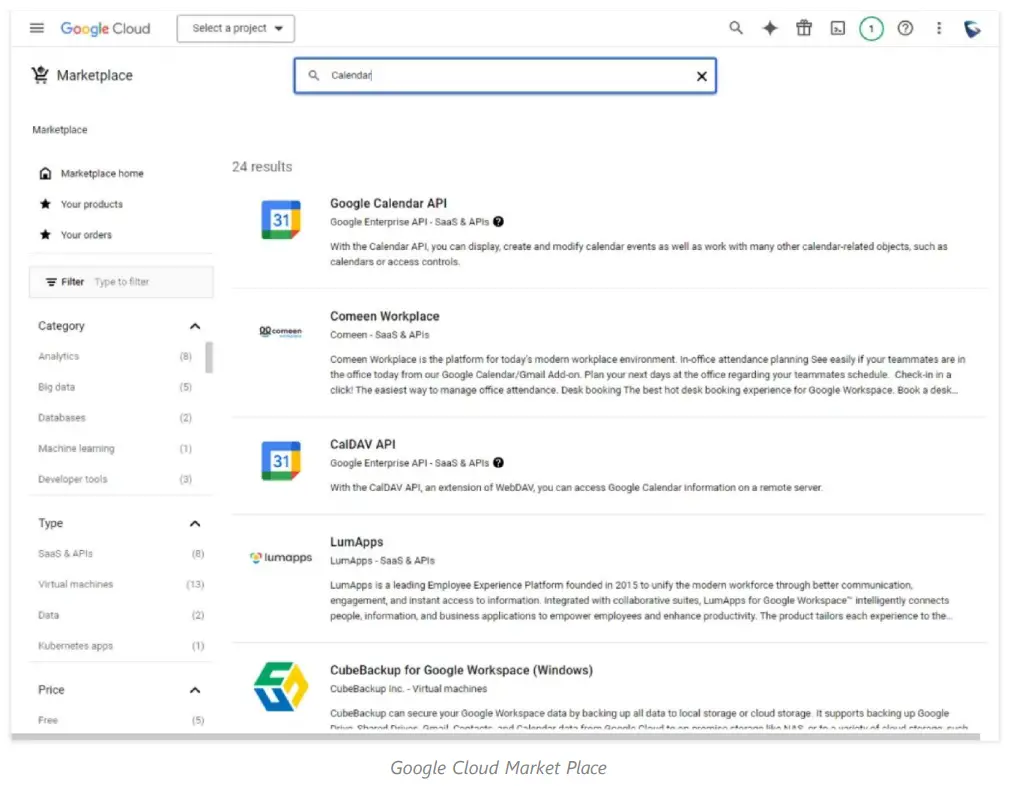
- Bofya "API ya Kalenda ya Google", kisha uhakikishe kuwa mradi wako umechaguliwa, kama ilivyoangaziwa kwenye sehemu ya juu ya picha ya skrini, kisha ubofye "Washa" ili kuwasha API ya Kalenda ya Google.
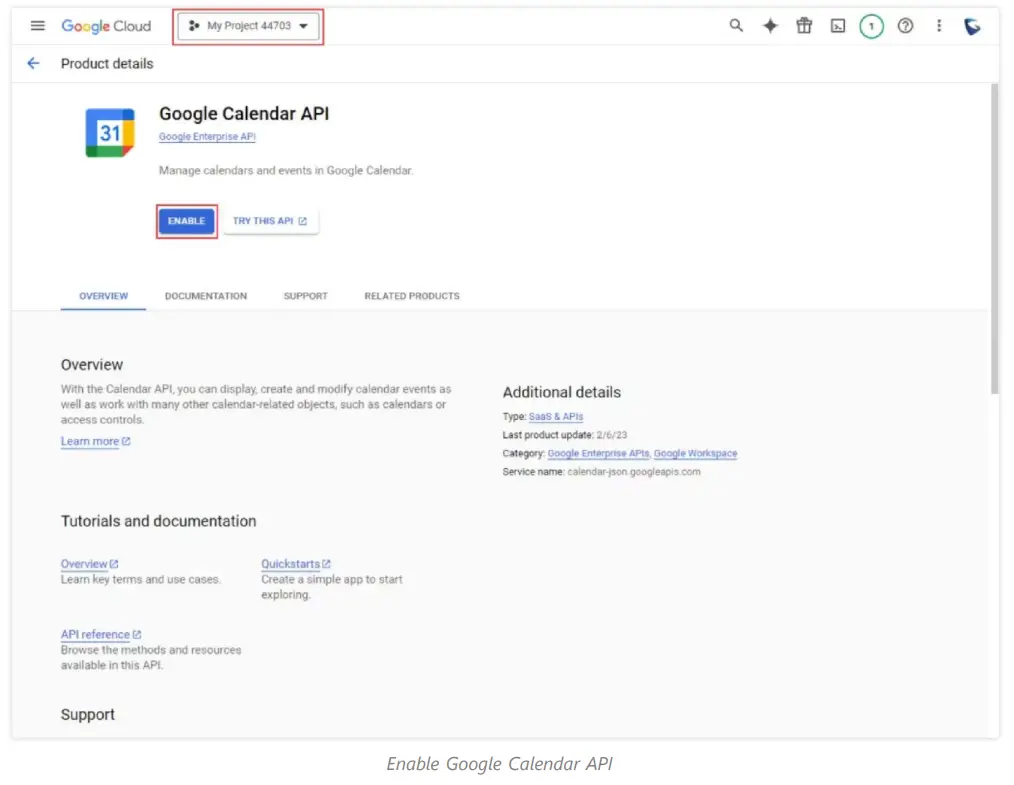
Usanidi wa Idhini ya OAuth
Katika sehemu hii tutasanidi aina za watumiaji ambao wanaweza kutumia muunganisho wa API
- Kwenye dashibodi ya Wingu la Google, kwenye upau wa kando, bofya "skrini ya idhini ya OAuth" kama inavyoonyeshwa kwenye picha ya skrini iliyo hapa chini, kisha uchague "Mtumiaji wa Ndani" kama Aina ya Mtumiaji. Tafadhali kumbuka kuwa kuchagua chaguo hili kunamaanisha kuwa watumiaji katika shirika linalohusishwa na mradi pekee ndio wataweza kutumia muunganisho wa API.
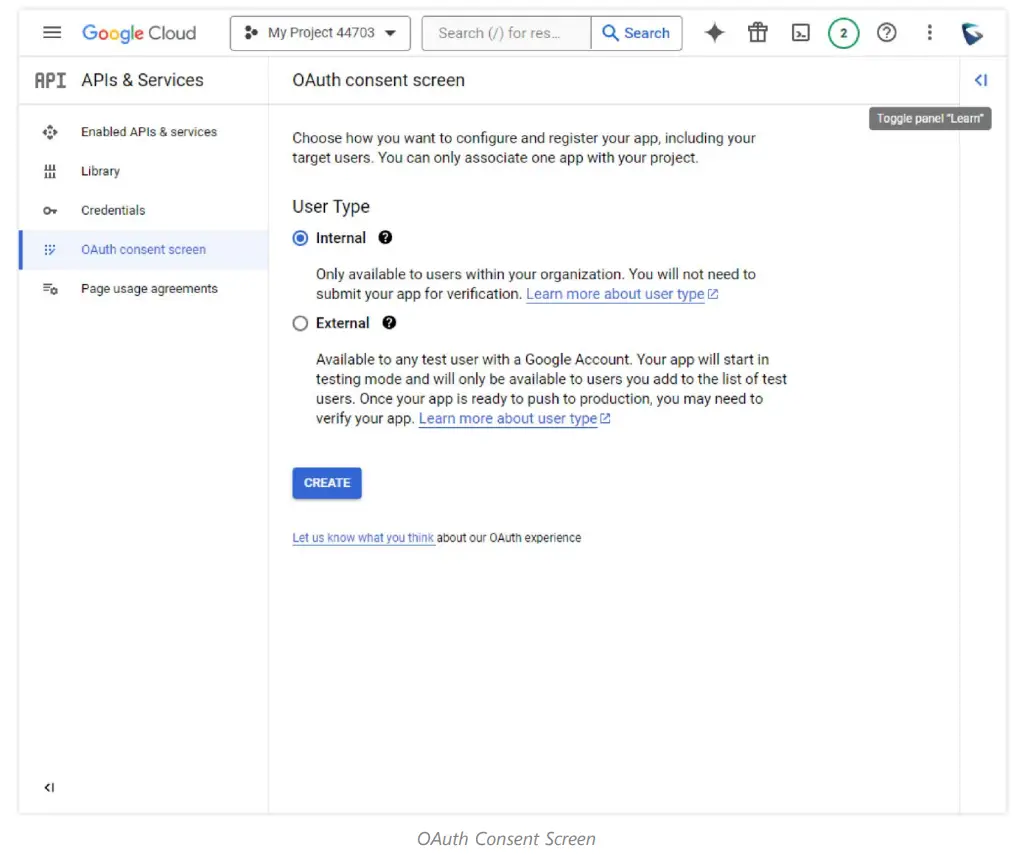
- Bonyeza "Unda" baada ya kuchagua aina ya mtumiaji.
- Baada ya hayo, sasa jaza sehemu zinazohitajika.
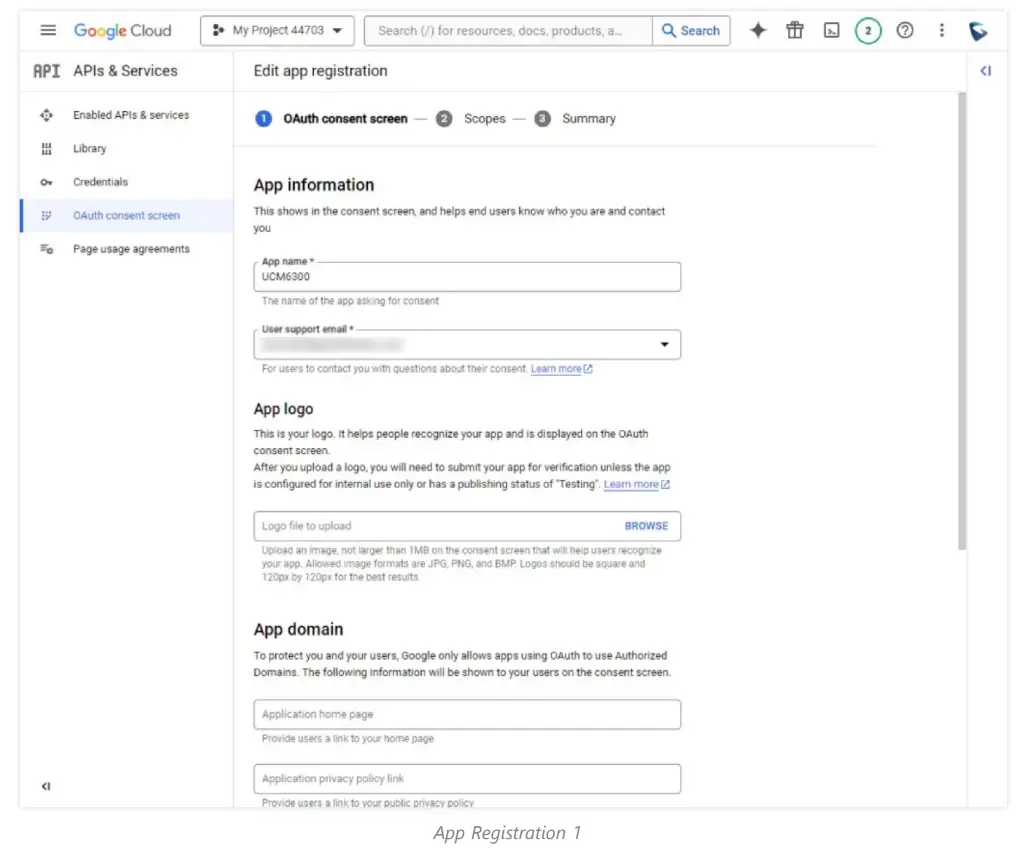 Ingiza kikoa kilichoidhinishwa. Zaidi katika mwongozo huu, tutalazimika kutumia URI ya Kuelekeza Upya kwa uthibitishaji wa OAuth. Mtumiaji anapaswa kujumuisha kikoa cha URI katika "Kikoa Kilichoidhinishwa". Katika exampchini, tumeweka kuidhinisha "grandstream.com" kama kikoa kilichoidhinishwa.
Ingiza kikoa kilichoidhinishwa. Zaidi katika mwongozo huu, tutalazimika kutumia URI ya Kuelekeza Upya kwa uthibitishaji wa OAuth. Mtumiaji anapaswa kujumuisha kikoa cha URI katika "Kikoa Kilichoidhinishwa". Katika exampchini, tumeweka kuidhinisha "grandstream.com" kama kikoa kilichoidhinishwa.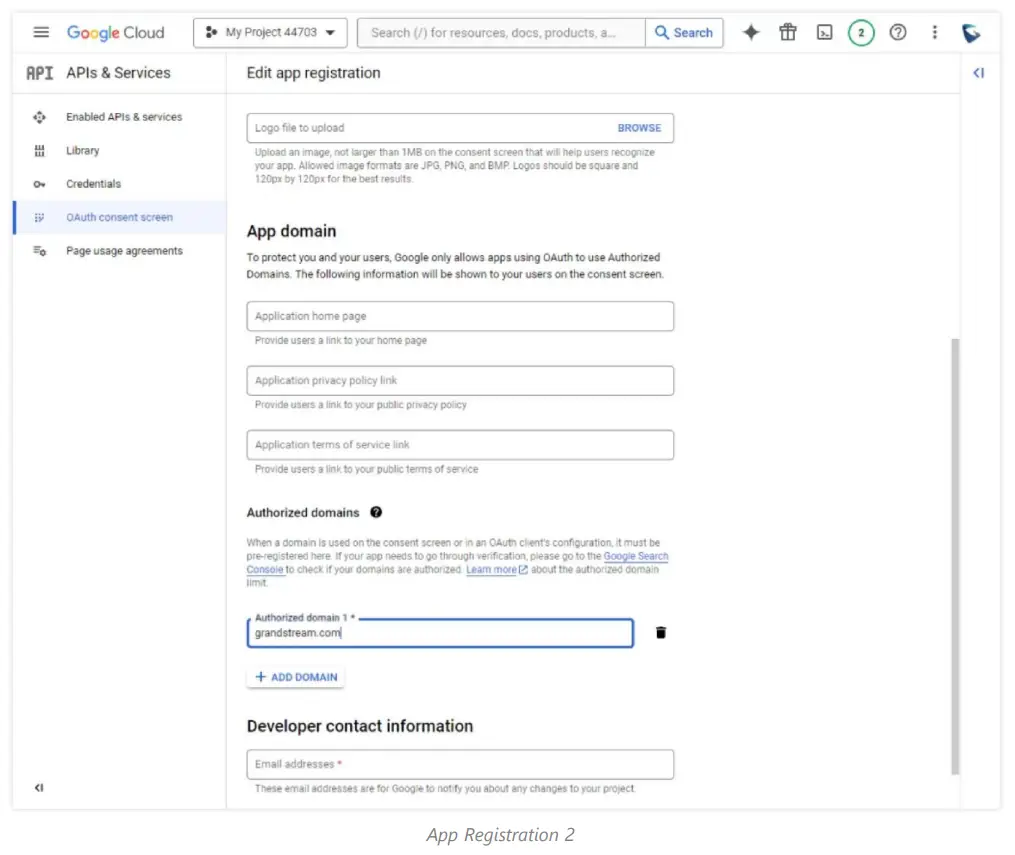
- Weka barua pepe ya mawasiliano ya msanidi programu chini ya "Maelezo ya mawasiliano ya Msanidi programu" kisha ubofye "Hifadhi na Uendelee".
- Kisha, bofya "Ongeza au Ondoa Scoope" ili kuongeza mawanda yanayohusiana na API ya Kalenda ya Google.
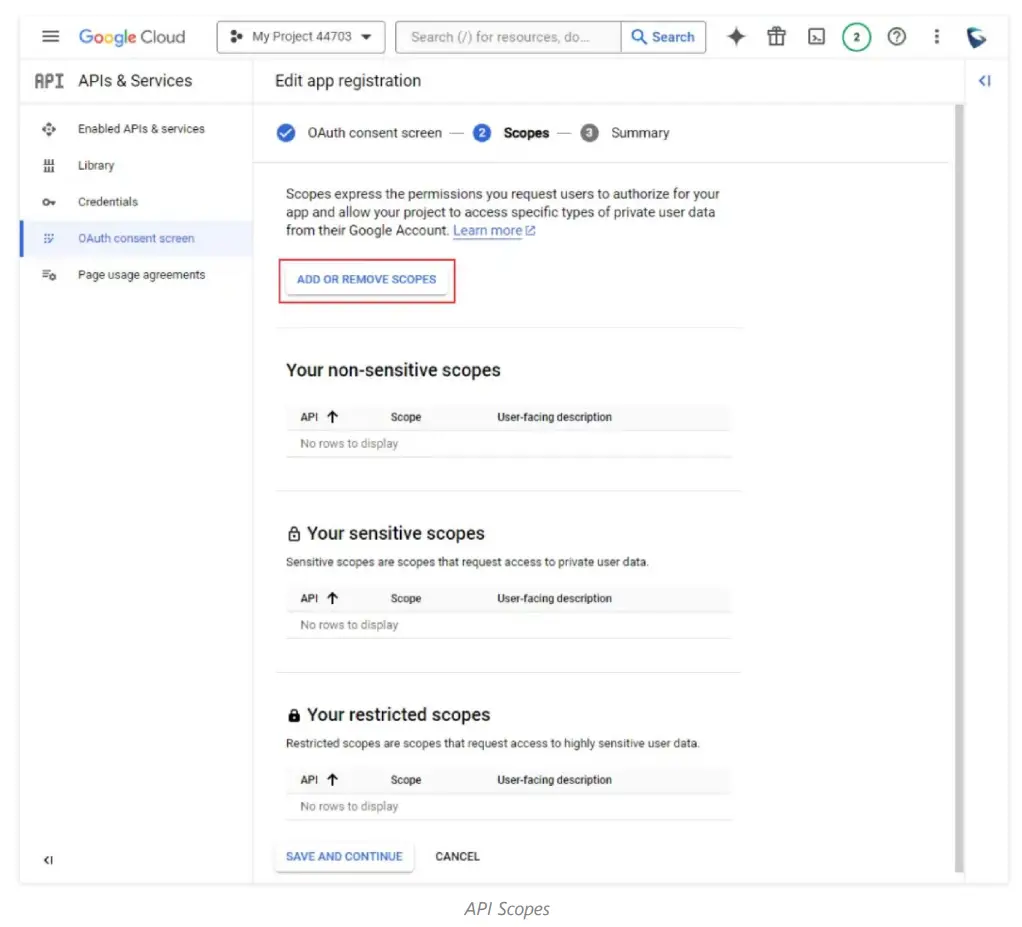
- Chagua mawanda ambayo yanahusiana na API ya Kalenda ya Google kama inavyoonyeshwa kwenye picha ya skrini iliyo hapa chini. Baada ya kuchaguliwa, bonyeza "Sasisha"
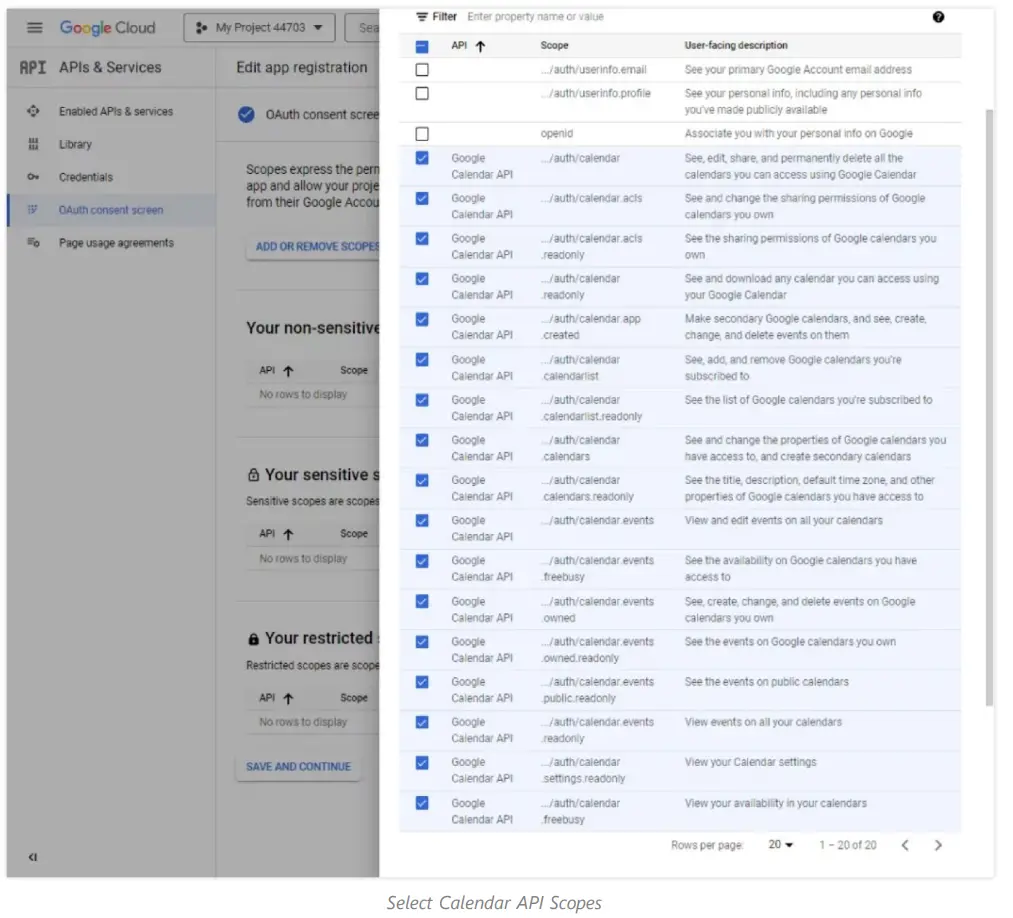
- Bofya kwenye "Hifadhi na Endelea", kisha skrini ya muhtasari itaonekana mahali ulipoview mipangilio uliyoweka. Mara moja reviewed, bofya "Rudi kwenye Dashibodi".
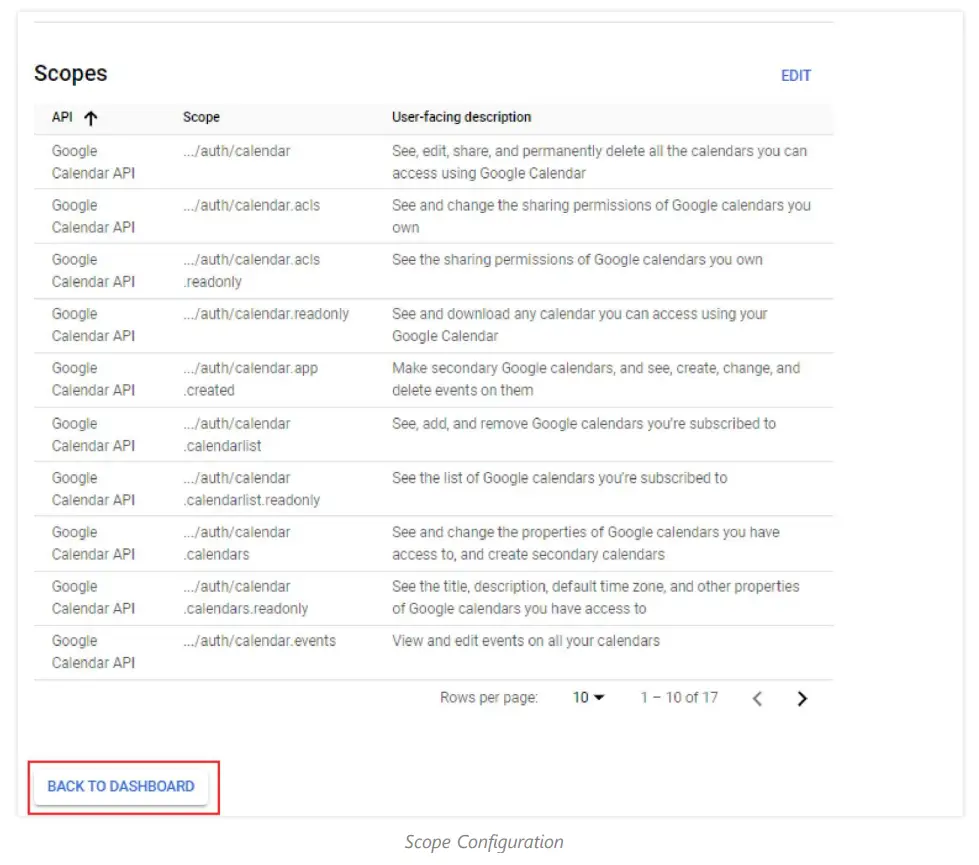
Unda Kitambulisho cha API
Hatua inayofuata ni pamoja na kuunda vitambulisho vya uthibitishaji. Kuna aina 3 za vitambulisho ambavyo vinaweza kuundwa, lakini kwa ujumuishaji huu tutahitaji kuunda vitambulisho vya OAuth. Tafadhali fuata hatua zilizo hapa chini ili kujifunza jinsi ya kuziunda.
- Kutoka kwenye dashibodi ya Google Cloud Console, tafadhali bofya "Kitambulisho" kwenye upau wa kushoto wa dashibodi, ubofye "Unda Kitambulisho", kisha ubofye "Kitambulisho cha mteja cha OAuth".

- Chagua "Web maombi” kama Aina ya Maombi, kisha ingiza jina la programu katika sehemu inayolingana. Weka URI ambayo itatumika kuelekeza kwingine katika URI za kuelekeza kwingine Zilizoidhinishwa. Mara tu hiyo imeundwa, tafadhali bofya "Unda".
- Kumbuka: Hii inaweza kuchukua kutoka dakika 5 hadi saa chache kuwekwa.
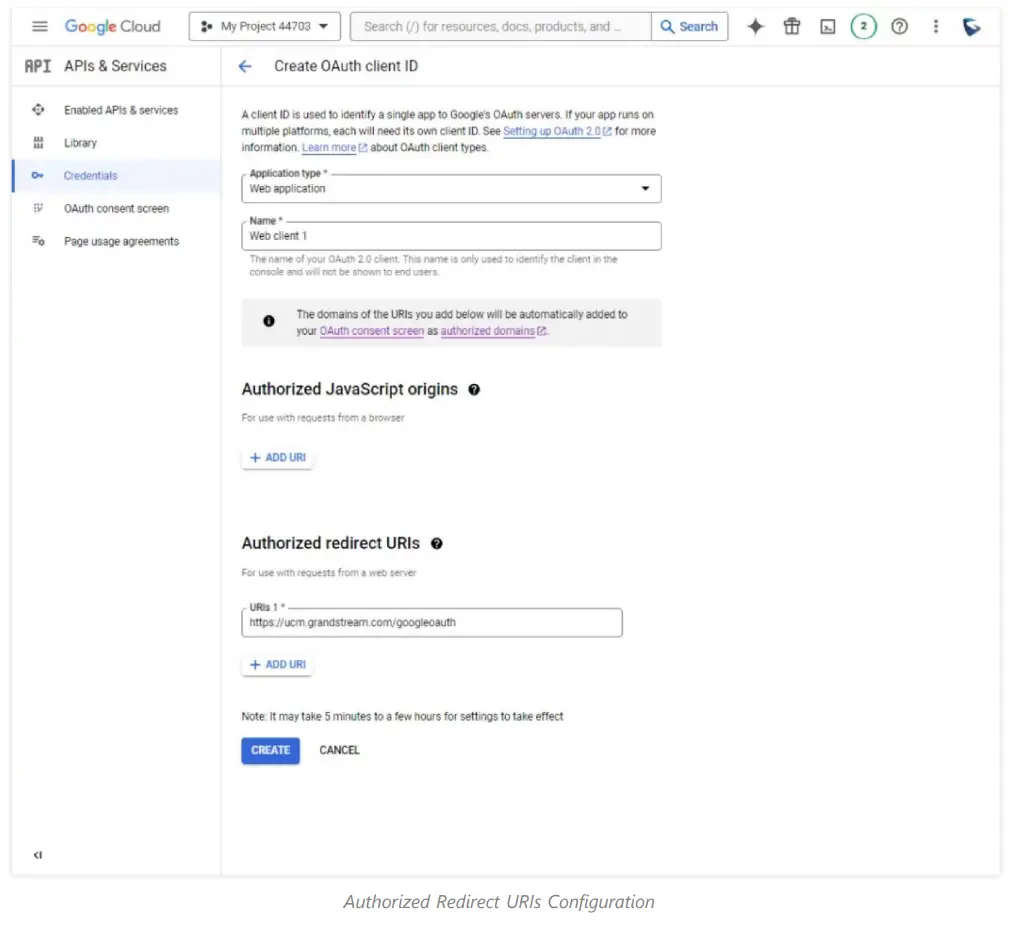
- Kumbuka: Hii inaweza kuchukua kutoka dakika 5 hadi saa chache kuwekwa.
- Kitambulisho cha Mteja na siri ya Mteja itaonekana, tutahitaji kuweka dirisha hili kwa hatua inayofuata.
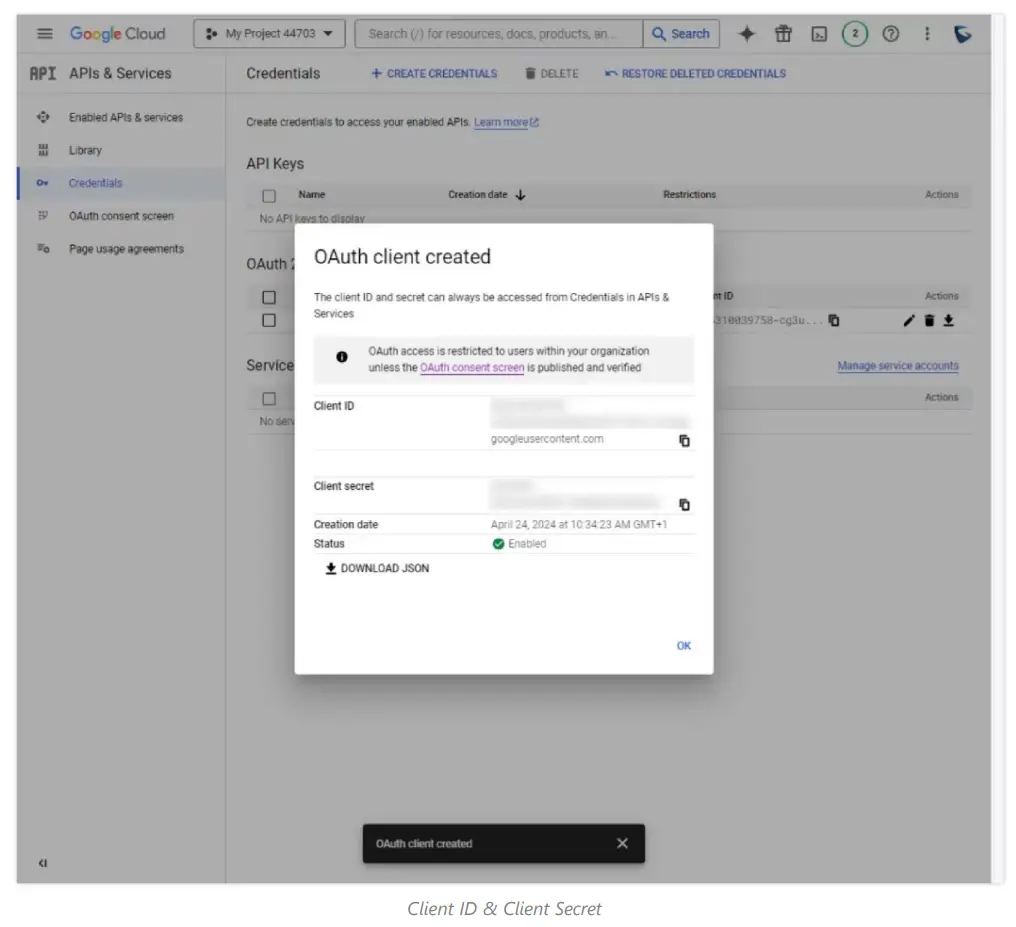
API CLIENT CONFIGURATION
Sehemu hii inaonyesha jinsi ya kusanidi kiteja cha API kwa kutumia Kitambulisho cha Mteja na siri ya Mteja ambayo tumetengeneza kutoka sehemu iliyotangulia. Katika hii exampkwa kweli, tunatumia kitengo cha Mfululizo wa Sauti UCM6300 kuunganishwa na API ya Kalenda ya Google. Tafadhali fuata hatua zilizo hapa chini ili kuunganisha mteja kwenye API kwa mafanikio.
- Ingia kwenye kifaa cha UCM ukitumia akaunti ya msimamizi mkuu, kisha uende kwenye Ujumuishaji > Huduma za Google, kisha unakili na ubandike Kitambulisho cha Mteja na Siri ya Mteja katika sehemu husika. Ingiza URI ya uelekezaji kwingine katika URI za kuelekeza kwingine Zilizoidhinishwa, ikiwa umeweka URI moja tu ya kuelekeza kwingine kwenye API ya Google, unaweza kuacha sehemu hii ikiwa tupu. Kisha bonyeza "Hifadhi"
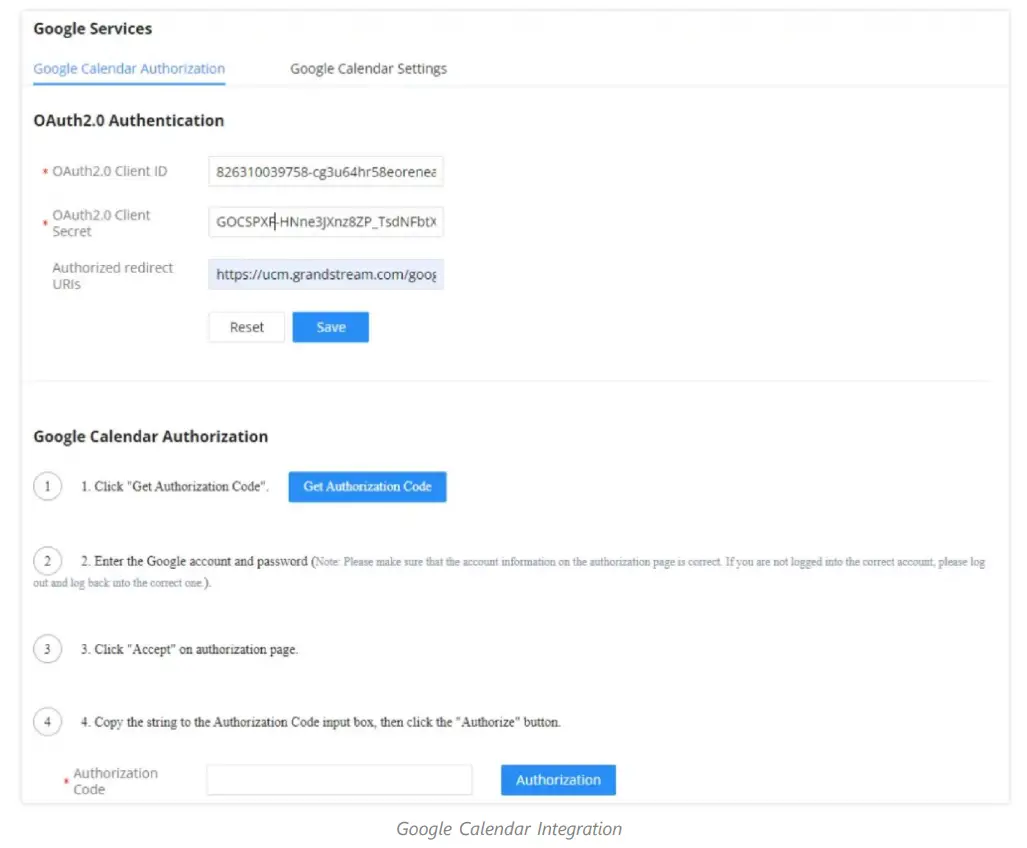
- Bonyeza
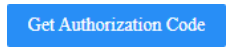 kuomba ufikiaji na kutoa idhini ya ujumuishaji.
kuomba ufikiaji na kutoa idhini ya ujumuishaji. - Chagua akaunti au ingia kwa kutumia akaunti yako ya Google.
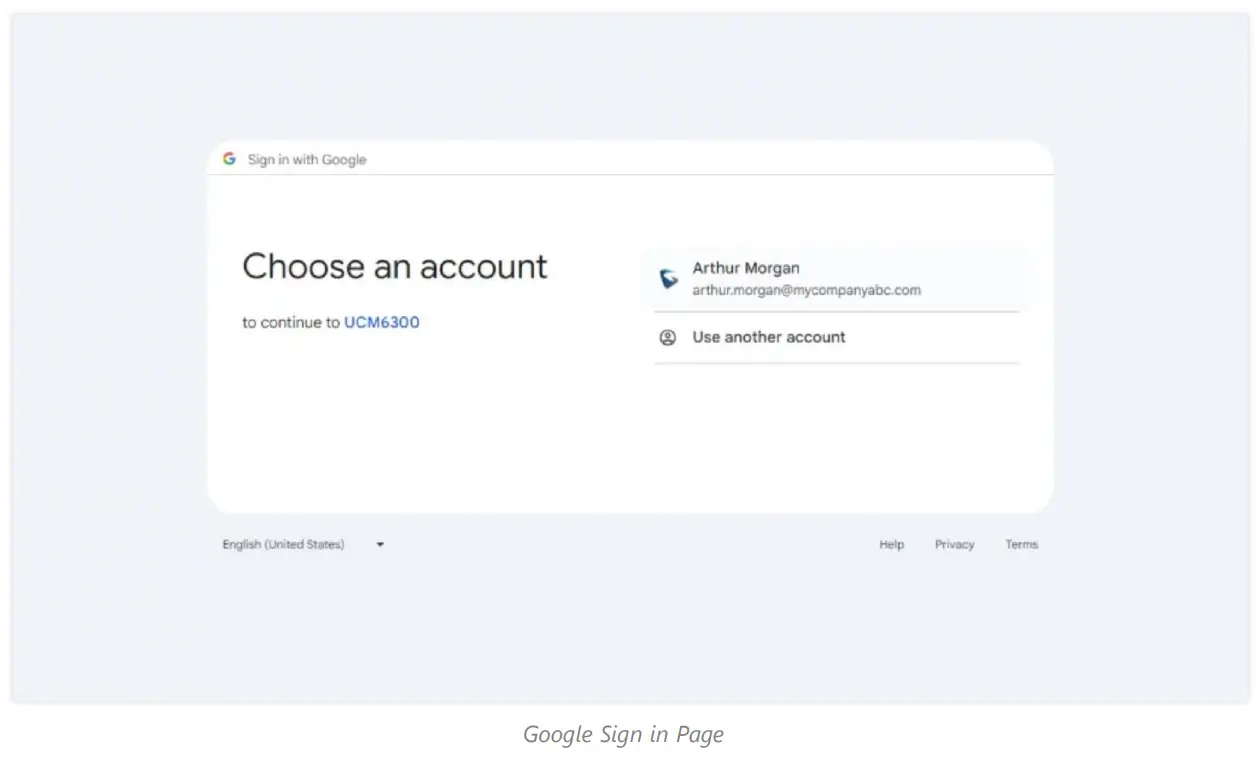
- Elewa mahitaji na ruhusa zitakazotolewa kisha ubofye "Ruhusu"
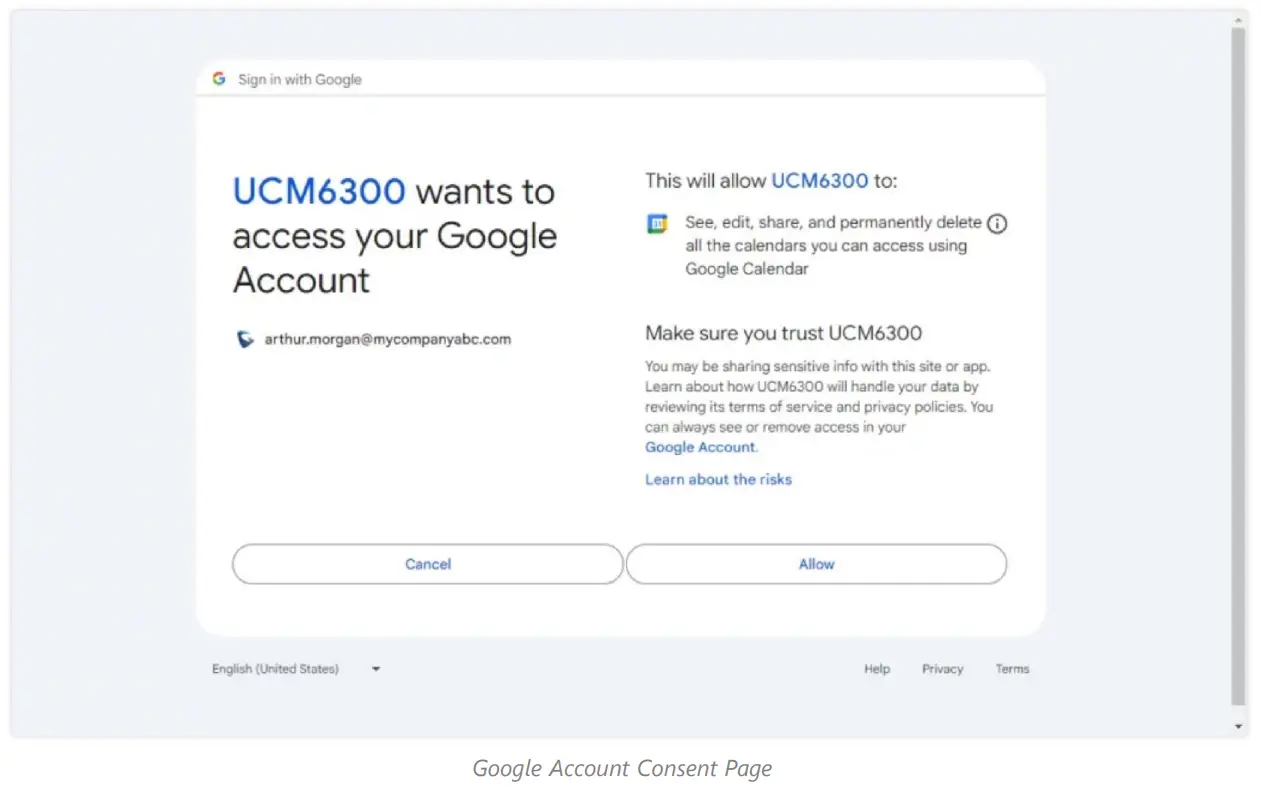
- Tokeni itatolewa baada ya ile ambayo inaweza kunakiliwa kama inavyoonyeshwa hapa chini
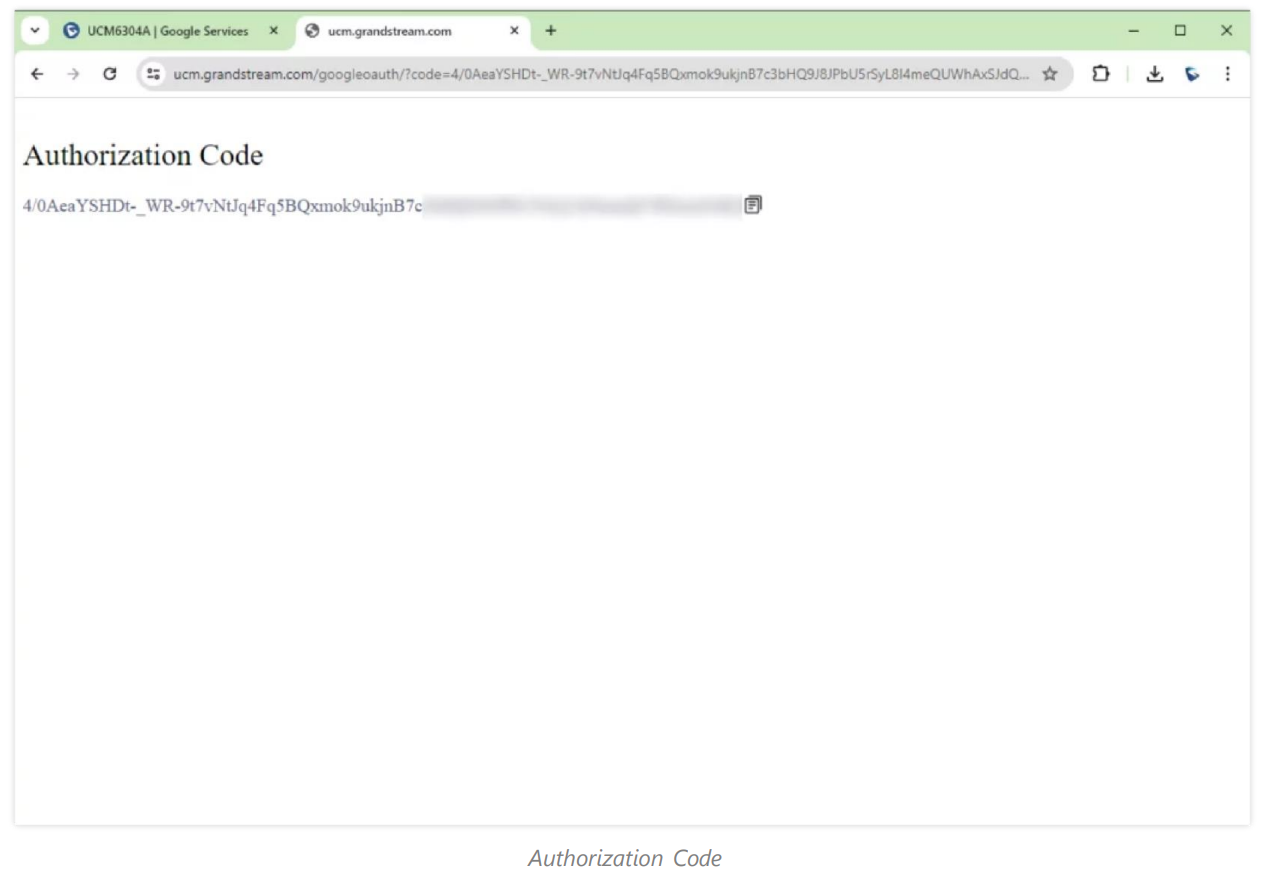
- Unaweza pia kuinakili moja kwa moja kutoka kwa upau wa anwani, kama inavyoonyeshwa kwenye kivutio cha kijani kibichi hapa chini

- Unaweza pia kuinakili moja kwa moja kutoka kwa upau wa anwani, kama inavyoonyeshwa kwenye kivutio cha kijani kibichi hapa chini
- Bandika tokeni ya uidhinishaji katika uga wa Msimbo wa Uidhinishaji, kisha ubofye
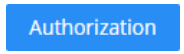
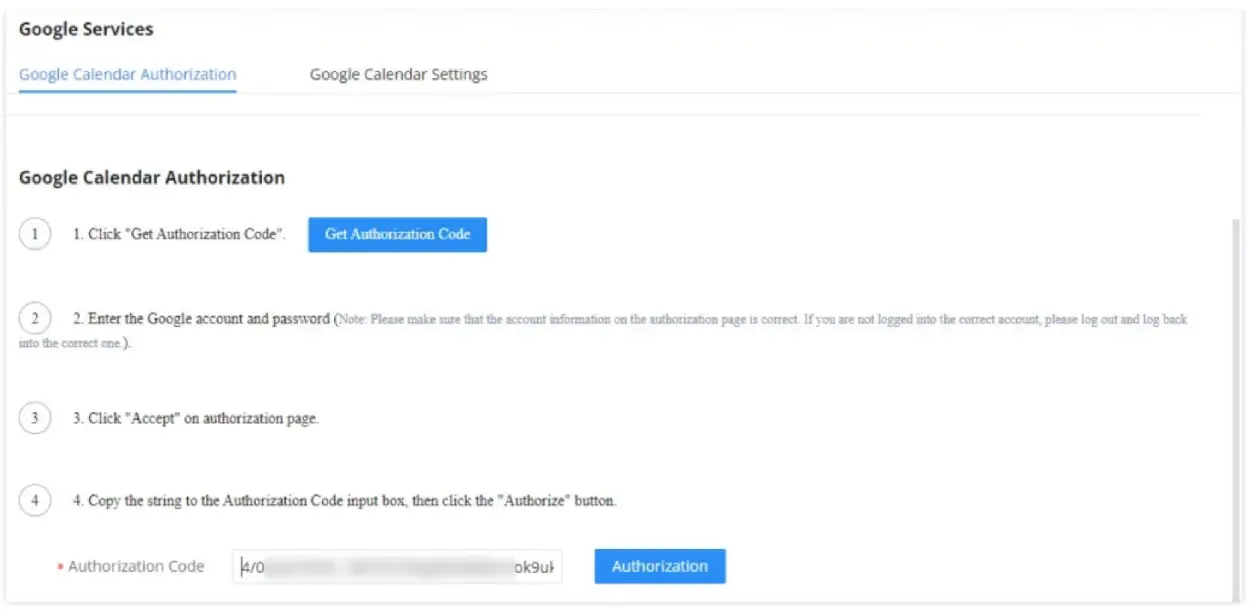
- Utapata ujumbe unaofuata ili kuonyesha kuwa miunganisho imefanywa kwa mafanikio.
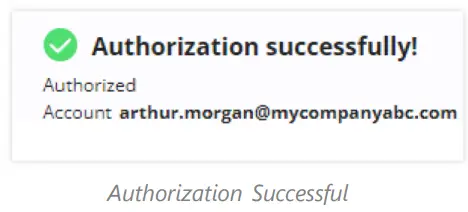
- Utapata ujumbe unaofuata ili kuonyesha kuwa miunganisho imefanywa kwa mafanikio.
EXAMPLE SCENARIO
Ili kuonyesha jinsi chaguo hili linavyofanya kazi, tutaratibu mkutano kwenye UCM. Ili kufanya hivyo, tafadhali nenda kwenye Vipengee vya Simu > Mkutano wa Multimedia (Mkutano wa Mfululizo wa Sauti wa UCM6300) > Mkutano, kisha ubofye kwenye "Ratiba Mkutano". Hakikisha kuwasha "Sawazisha kwa Kalenda ya Google" kama inavyoonyeshwa kwenye picha ya skrini iliyo hapa chini. Kisha bonyeza "Hifadhi".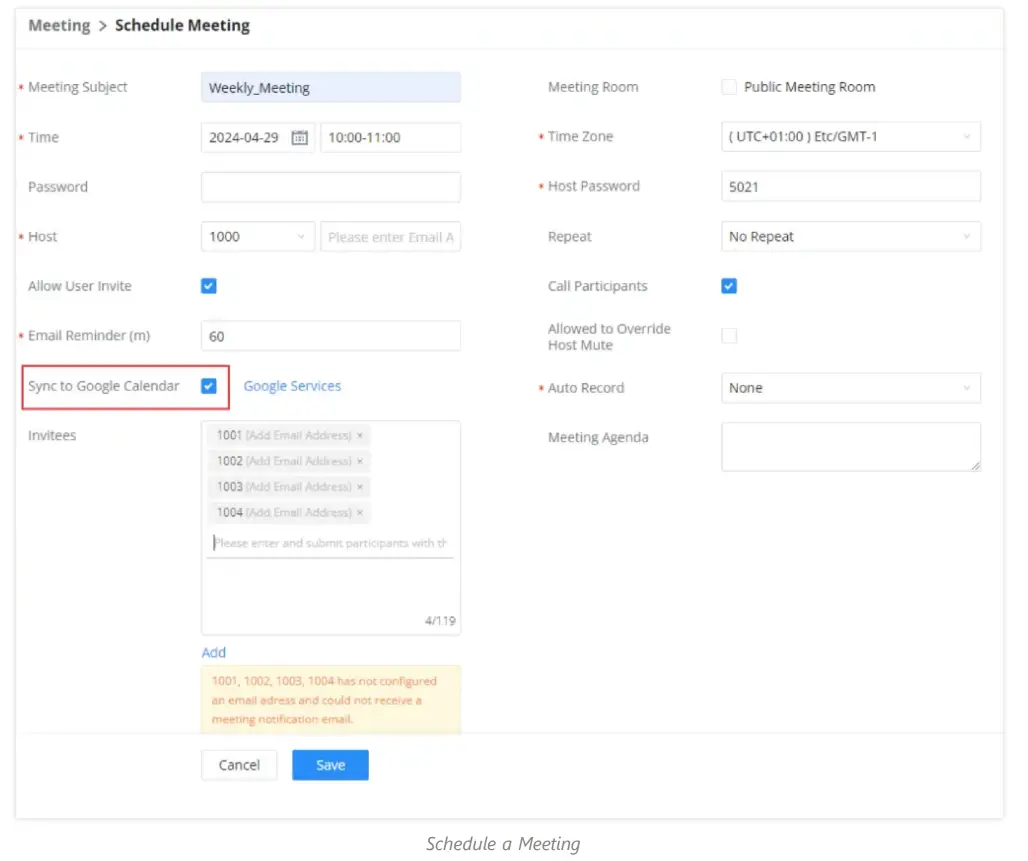
Mkutano utatiwa alama kiotomatiki kwenye kalenda.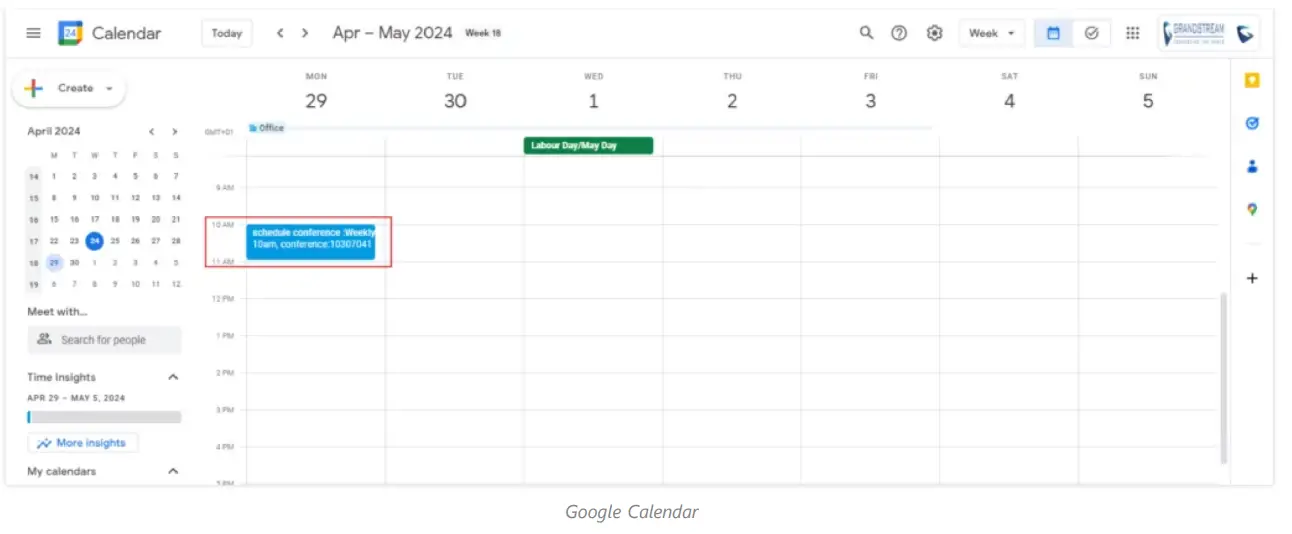
VIFAA VILIVYOSAIDIWA
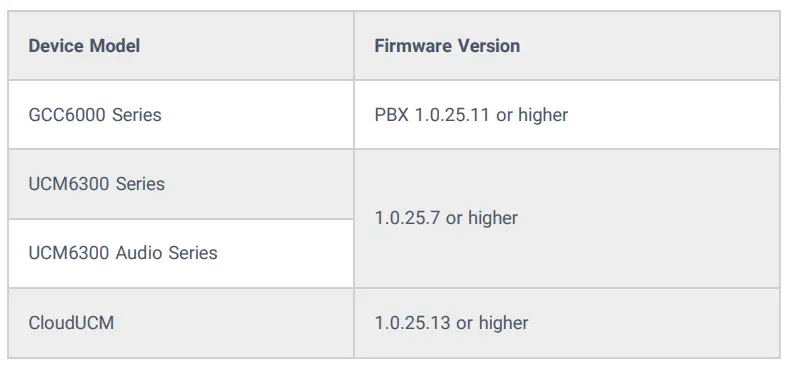
Nyaraka / Rasilimali
 |
Ujumuishaji wa API ya Kalenda ya GRANDSTREAM ya Google [pdf] Mwongozo wa Mtumiaji Ujumuishaji wa API ya Kalenda ya Google, Ujumuishaji wa API ya Kalenda, Ujumuishaji wa API, Ujumuishaji |